Nisan ayında güncellendi 2024: Optimizasyon aracımızla hata mesajları almayı bırakın ve sisteminizi yavaşlatın. şimdi al Bu bağlantıyı
- Indirin ve yükleyin onarım aracı burada.
- Bilgisayarınızı taramasına izin verin.
- Araç daha sonra Bilgisayarını tamir et.

Birkaç Google Chrome kullanıcısı yakın zamanda güncelleme hatalarından şikayet etti (hata kodu 7: 0x80040801). Adından da anlaşılacağı gibi, bu hata genellikle kullanıcılar popüler web tarayıcısını güncellemeye çalıştığında ortaya çıkar.
Güncellemeler aranırken bir hata oluştu: İnternet bağlantısı kurulamadı. Güvenlik duvarı kullanıyorsanız, lütfen beyaz listenize GoogleUpdate.exe'yi ekleyin. (Hata kodu 7: 0x80072EE7 – sistem seviyesi).
7: 0x80040801 hata koduna neden olan nedir?
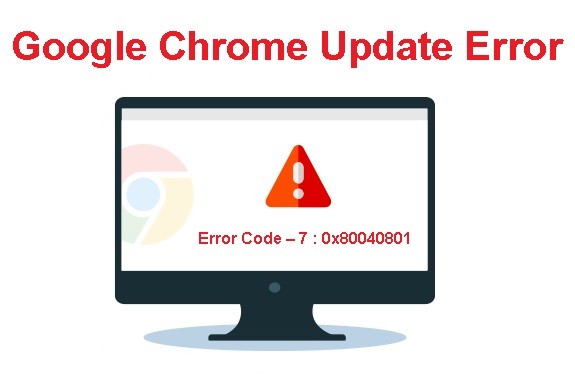
- Hasarlı Google Chrome kurulumu: Bu güncelleme hata kodunun nedeni bozuk bir dosya da olabilir.
- Google Güncelleme hizmeti devre dışı bırakıldı: Bu hata kodunun, Google uygulamalarını güncellemekten sorumlu ana hizmetin sistem optimizasyon aracı tarafından devre dışı bırakılmasından kaynaklanabileceği ortaya çıktı.
- Güvenlik duvarı tarafından engellenen Google Güncelleme hizmeti: Etkilenen bazı kullanıcılara göre bu hata, aşırı güvenli bir güvenlik duvarının yerel yürütülebilir dosya (googleupdate.exe) ile en son sürümü indirmeye yardımcı olması gereken sunucu arasındaki bağlantıyı engellemesi nedeniyle de oluşabilir.
Hata kodu 7: 0x80040801 nasıl düzeltilir?
Nisan 2024 Güncellemesi:
Artık bu aracı kullanarak, sizi dosya kaybına ve kötü amaçlı yazılımlara karşı koruma gibi bilgisayar sorunlarını önleyebilirsiniz. Ek olarak, bilgisayarınızı maksimum performans için optimize etmenin harika bir yoludur. Program, Windows sistemlerinde oluşabilecek yaygın hataları kolaylıkla düzeltir - mükemmel çözüm parmaklarınızın ucundayken saatlerce sorun gidermeye gerek yoktur:
- 1 Adım: PC Onarım ve Doktoru İndirme Aracı'nı indirin (Windows 10, 8, 7, XP, Vista - Microsoft Altın Sertifikalı).
- 2 Adımı: “Taramayı Başlat”PC sorunlarına neden olabilecek Windows kayıt defteri sorunlarını bulmak için.
- 3 Adımı: “Hepsini tamir et”Tüm sorunları düzeltmek için.

Google Chrome'u kaldırın ve ardından yeniden yükleyin
- Windows+r tuşlarını basılı tutun ve Çalıştır terminalini açın.
- Çalıştır penceresine appwiz.CPL yazın ve Enter'a basın.
- Aşağı kaydırın ve Google Chrome'u bulun.
- Google Chrome'a sağ tıklayın ve “Kaldır”ı seçin.
- Run terminalini tekrar açın.
- Aşağıdaki komutu girin ve Enter'a basın: %localappdata%/Google.
- Görünen pencerede Chrome klasörünü silin.
- "Google Chrome'u İndirin" sayfasını ziyaret edin.
- Chrome'u İndir düğmesini tıklayın.
- İndirilen yürütülebilir dosyayı çift tıklayın.
Google Güncelleme hizmetini yeniden başlatın
- Windows ve R tuşlarını basılı tutarsanız Run terminali açılır.
- services.MSC yazın ve Enter'a basın.
- Sayfanın en altına gidin ve Google Güncelleme Hizmetleri'ni bulun.
- Google Güncelleme Hizmetine sağ tıklayın ve Özellikler'i seçin.
- Açılan pencerede, Başlangıç Türü açılır listesinden Otomatik (gecikmeli başlatma) seçeneğini seçin.
- Hizmet Durumu bölümünde Başlat'a tıklayın.
- Uygula düğmesini ve ardından Tamam'ı tıklayın.
- Şimdi 3 ila 6 arasındaki adımları tekrarlayın ve Google Güncelleme Hizmetini (gupdatem) yeniden başlatın.
- Sisteminizi yeniden başlatın.
Güvenlik duvarı ayarlarınız aracılığıyla Google güncelleme hizmetine izin verin
- Windows + R tuşlarına basarak “Çalıştır” penceresini açın.
- Control firewall.CPL yazın ve Enter'a basın.
- Soldaki menüde, Windows Defender güvenlik duvarı üzerinden uygulamaya veya özelliğe izin ver'i tıklayın.
- İzin verilen uygulamalar penceresinde Ayarları değiştir'e tıklayın.
- Aşağı kaydırın ve googleupdate.exe veya tools.google.com veya dl.google.com veya Google Chrome'u bulun.
- Hizmetleri bulduktan sonra, o hizmete tıklayın. Ayrıca, Genel ve Özel'e tıklayın.
- Son olarak, değişikliklerinizi kaydetmek için Tamam'ı tıklayın.
Uzman İpucu: Bu onarım aracı, depoları tarar ve bu yöntemlerden hiçbiri işe yaramadıysa, bozuk veya eksik dosyaları değiştirir. Sorunun sistem bozulmasından kaynaklandığı çoğu durumda iyi çalışır. Bu araç, performansı en üst düzeye çıkarmak için sisteminizi de optimize eder. tarafından indirilebilir Burayı tıklatarak
Sık Sorulan Sorular
Google Chrome güncelleme hata kodumu 0x80040801 nasıl düzeltirim?
- Chrome'u kaldırın.
- Bilgisayarınızın sistem gereksinimlerini karşıladığından emin olun.
- Chrome'u tekrar indirin ve yeniden yüklemeyi deneyin.
Google Chrome'da neden 7: 0x80040801 hata kodunu görüyorum?
Google uygulamalarını güncellemekten sorumlu ana hizmet, sistem optimizasyon aracı tarafından devre dışı bırakıldığından, bu hata kodunu bekleyebilirsiniz. Bu özel güncelleme hata kodunun nedeni bozuk bir dosya da olabilir.
Güvenlik duvarı ayarları aracılığıyla Google Update hizmetine nasıl izin veririm?
- Windows + R tuşlarına basarak "Çalıştır" penceresini açın.
- Control firewall.CPL yazın ve Enter'a basın.
- Soldaki menüde, Windows Defender Güvenlik Duvarı üzerinden uygulamaya veya işleve izin ver'i tıklayın.
- İzin verilen uygulamalar penceresinde Ayarları değiştir'e tıklayın.
- Aşağı kaydırın ve googleupdate.exe veya tools.google.com veya dl.google.com veya Google Chrome'u bulun.
- Hizmetleri bulduktan sonra, o hizmete tıklayın. Ayrıca, Genel ve Özel'e tıklayın.
- Son olarak, değişikliklerinizi kaydetmek için Tamam'ı tıklayın.


